Essayez de dissocier et de reconnecter OneDrive si vous obtenez cette erreur
- Lorsque vous essayez de vous connecter à votre compte, vous pouvez rencontrer le message d'erreur Impossible de se connecter à OneDrive avec le code 0x8004def7.
- L'erreur se produit en raison du dépassement de la capacité de stockage OneDrive et de la suspension du compte.
- Essayez de dissocier et de reconnecter OneDrive sur votre PC et de réinitialiser l'application.
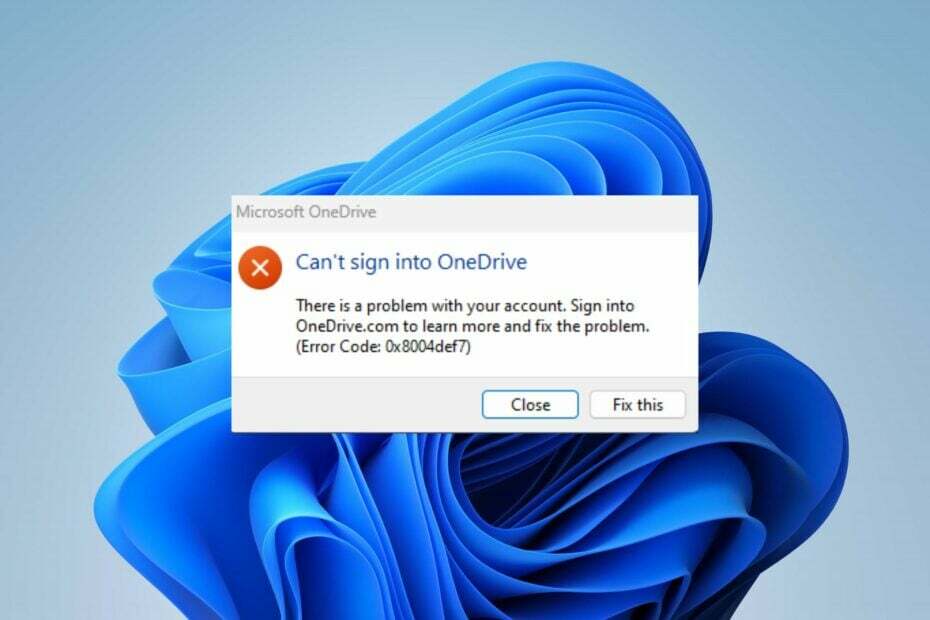
XINSTALLER EN CLIQUANT SUR LE FICHIER DE TÉLÉCHARGEMENT
- Téléchargez et installez Fortect sur votre PC.
- Lancez l'outil et Lancer la numérisation
- Faites un clic droit sur Réparation, et corrigez-le en quelques minutes.
- 0 les lecteurs ont déjà téléchargé Fortect jusqu'à présent ce mois-ci
Le code d'erreur 0x8004def7 est un code d'erreur récent dont de nombreux utilisateurs se plaignent lors du lancement de l'application OneDrive sur leur PC. Il apparaît avec un message d'erreur Impossible de se connecter à OneDrive. Il y a un problème avec votre compte, et cela se produit pour plusieurs raisons. Par conséquent, cet article expliquera comment résoudre le problème.
Vous pouvez également consulter notre guide sur la fixation du Problèmes de téléchargement OneDrive que vous pouvez rencontrer lors du téléchargement de fichiers.
Qu'est-ce qui cause l'erreur 0x8004def7 ?
De nombreux facteurs peuvent être responsables du code d'erreur 0x8004def7 lors de la connexion à OneDrive. En voici quelques-uns notables :
- Capacité de stockage dépassée – Étant donné que OneDrive est un service de stockage basé sur le cloud, sa capacité de stockage détermine la quantité de données que vous pouvez stocker. Ainsi, le dépassement de la limite d'espace peut affecter le travail du programme et provoquer des erreurs lors de la connexion ou du lancement.
- Votre compte a été suspendu - De plus, lorsque vous essayez de vous connecter à Microsoft OneDrive avec un compte suspendu, cela peut être problématique et peut être la cause de la réception du code d'erreur 0x8004def7.
- Problèmes de connexion réseau - L'exécution de l'application OneDrive avec une connexion réseau instable peut entraîner des problèmes de connexion lors de la connexion. Problèmes liés au réseau tels que la congestion du réseau, et un micrologiciel de routeur obsolète peut ralentir la connexion réseau.
- Problèmes de configuration de l'application de synchronisation OneDrive – OneDrive permet aux utilisateurs de synchroniser leurs données sur différents appareils pour faciliter l'accessibilité. Cependant, vous pouvez avoir des difficultés à vous connecter à votre compte si les problèmes de configuration de l'application de synchronisation OneDrive entravent le processus de synchronisation.
Même si ces facteurs peuvent varier selon les PC, nous vous expliquerons les étapes de base pour corriger l'erreur et faire fonctionner OneDrive.
Comment puis-je corriger l'erreur 0x8004def7 ?
Nous vous recommandons d'effectuer les vérifications préliminaires suivantes avant de procéder à tout dépannage avancé :
- Vérifiez votre espace de stockage OneDrive – Cela vous aidera à déterminer l'espace que vous avez utilisé et qu'il vous reste. Si vous avez dépassé ou êtes proche de la limite de stockage, supprimez des fichiers ou des dossiers dans OneDrive pour libérer de l'espace.
- Vérifiez votre connexion réseau – Vous pouvez redémarrer votre routeur ou votre modem pour actualiser sa connexion réseau ou passer à un réseau plus stable.
- Redémarrez l'application OneDrive - Fermez et relancez OneDrive pour voir s'il résout les tâches d'arrière-plan affectant son processus.
- Essayez de vous connecter via le Web - Si vous pouvez toujours accéder à votre compte via l'application native OneDrive, contactez la ligne d'assistance pour obtenir de l'aide.
- Redémarrez votre ordinateur - C'est le moyen le plus rapide de résoudre les problèmes temporaires qui entravent le fonctionnement du système et interagissent avec les programmes.
Vous pouvez continuer avec les solutions ci-dessous si vous ne pouvez pas résoudre l'erreur :
- Clique le Nuage OneDrive icône dans votre zone de notification, puis sélectionnez l'icône OneDrive Aide et paramètres icon alors Paramètres du menu déroulant.

- Naviguez vers le Compte onglet, l'onglet Ajouter un compte section, puis cliquez sur Dissociez ce PC.

- Clique sur le Dissocier le compte option pour confirmer le processus de dissociation.
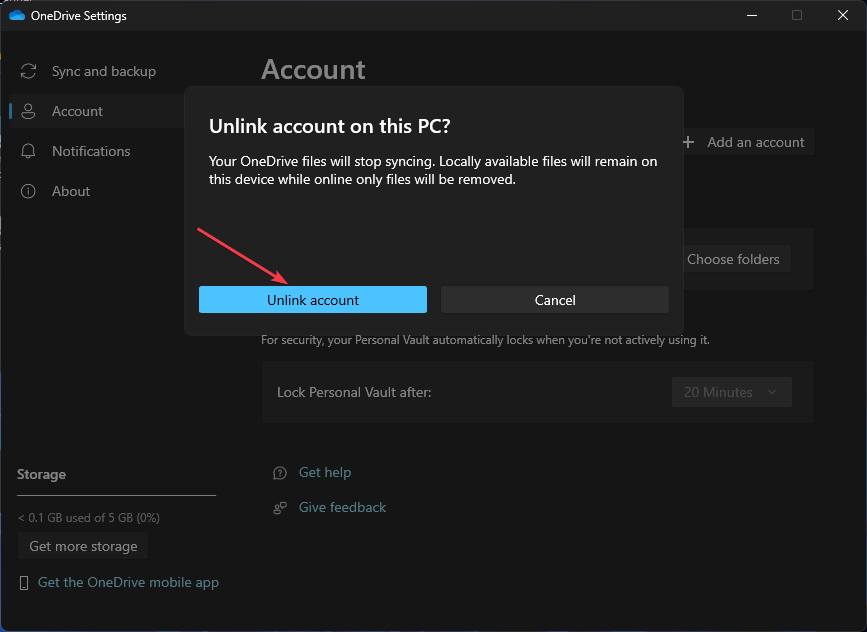
- Entrez votre E-mail OneDrive et cliquez sur le s'identifier bouton.
- Tapez votre mot de passe et sélectionnez le s'identifier bouton.
- Suivez les instructions à l'écran jusqu'à ce que vous arriviez à la dernière configuration et sélectionnez le Ouvrir mon dossier OneDrive option.
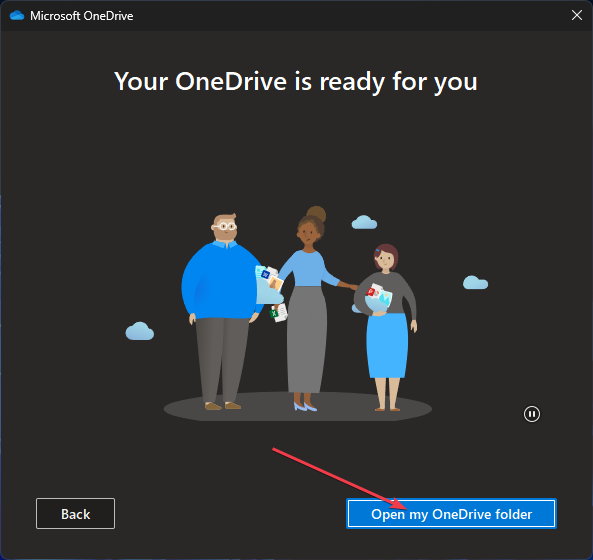
La reconnexion de votre compte résoudra les identifiants de connexion ou les problèmes de configuration de synchronisation à l'origine de l'erreur et actualisera la configuration du compte.
2. Réinitialiser l'application OneDrive
- Presse les fenêtres + R clé pour ouvrir le Courir boite de dialogue. Tapez ce qui suit et appuyez sur Entrer:
%localappdata%\Microsoft\OneDrive\OneDrive.exe/reset
- L'icône OneDrive réapparaîtra une fois le processus terminé.
- Si l'icône ne réapparaît pas, ouvrez le Courir boîte de dialogue, copiez et collez les chaînes suivantes et appuyez sur Entrer:
%localappdata%\Microsoft\OneDrive\OneDrive.exe
La réinitialisation de l'application réinitialisera tous les paramètres OneDrive et corrompre les données de cache pouvant entraîner une erreur de connexion OneDrive. Vous pouvez lire comment réinitialiser une application dans Windows 11 si vous avez des problèmes avec les étapes ci-dessus.
- Erreur de mise à jour Windows 0x800704f1: comment y remédier
- La corbeille est grisée? Comment y remédier rapidement
- 800b0109 Erreur de mise à jour Windows: 3 façons de la corriger
- Erreur DISM 0x800f0906: comment y remédier
Alternativement, vous pourriez être intéressé par notre article sur Code d'erreur OneDrive 0x8004def7 et les moyens de le réparer sur votre PC. De plus, nous avons un guide complet sur Code d'erreur OneDrive 0x8004deef et quelques cinq pour cela.
Si vous avez d'autres questions ou suggestions, veuillez les déposer dans la section des commentaires.
Vous avez toujours des problèmes? Corrigez-les avec cet outil :
SPONSORISÉ
Si les conseils ci-dessus n'ont pas résolu votre problème, votre PC peut rencontrer des problèmes Windows plus profonds. Nous recommandons télécharger cet outil de réparation de PC (évalué Excellent sur TrustPilot.com) pour y répondre facilement. Après l'installation, cliquez simplement sur le Lancer l'analyse bouton puis appuyez sur Tout réparer.


